編集者とは

エディタとはソフトウェア プログラムで、一般にコンピュータ ファイルを変更するために使用されるソフトウェアを作成することを指しますが、PE2、HE4 (漢書) などのドキュメント ソフトウェア エディタと呼ぶ人もいます。 。一般的なエディタには、テキスト エディタ、Web ページ エディタ、ソース プログラム エディタ、画像エディタ、サウンド エディタ、ビデオ エディタなどが含まれます。
プログラムエディタとは、コンピュータに保存されているソースプログラムを画面上に表示し、必要に応じて追加、削除、置換、接続などの操作を行う、プログラムを編集するためのソフトウェアのことです。
ユーザーはこのプログラムを使用して、コンピューターに保存されているファイルの追加、削除、変更、切り取り、貼り付けを行います。追加とは、古い文書に複数行のレコードを挿入すること、または複数の文字をレコード行に追加することを指します。たとえば、FORTRAN ソース プログラム行にいくつかのステートメントを挿入します。削除とは、古い文書内の数行のレコードを削除すること、またはレコード内の数文字を削除することを指します。変更とは、旧ボリュームのレコード内の特定の文字を別の文字に変更することです。カットアンドペーストとは、いくつかの文書から大きな段落を切り取り、別の文書に挿入して新しい文書を作成することを意味します。一部の編集プログラムには、ソース ファイルを作成し、ファイル レコードを入力する機能もあります。ユーザー環境に応じて、編集プログラムは 2 つのカテゴリに分類できます。 1 つ目は対話型編集プログラムで、ユーザーが端末の編集コマンドを通じて編集プログラムに編集指示を与えます。 2つ目はバッチ編集プログラムであり、ユーザは編集マクロを用いて編集ファイルを作成し、その編集ファイルを通じて編集プログラムに編集指示を与える。編集するボリュームの内容に応じて、編集手順も 2 つのカテゴリに分けられます。 1 つ目のタイプはテキスト編集プログラムで、編集されたボリュームの内容はテキストです。テキストとは一般に、原稿、プログラム、構造化ブロック図などのオブジェクトの文字およびテキスト表現を指します。 2つ目はグラフィック編集プログラムであり、編集された文書の内容はグラフィック情報である。マルチウィンドウ編集テクノロジを採用した後、編集プログラムは表示画面をいくつかの独立した領域または交差する領域に分割できます。たとえば、テキスト、ブロック図、コマンド、グラフィックスなどのさまざまな編集状態をこれらの領域で同時に動作するように割り当てることができます。
以上が編集者とはの詳細内容です。詳細については、PHP 中国語 Web サイトの他の関連記事を参照してください。

ホットAIツール

Undresser.AI Undress
リアルなヌード写真を作成する AI 搭載アプリ

AI Clothes Remover
写真から衣服を削除するオンライン AI ツール。

Undress AI Tool
脱衣画像を無料で

Clothoff.io
AI衣類リムーバー

Video Face Swap
完全無料の AI 顔交換ツールを使用して、あらゆるビデオの顔を簡単に交換できます。

人気の記事

ホットツール

メモ帳++7.3.1
使いやすく無料のコードエディター

SublimeText3 中国語版
中国語版、とても使いやすい

ゼンドスタジオ 13.0.1
強力な PHP 統合開発環境

ドリームウィーバー CS6
ビジュアル Web 開発ツール

SublimeText3 Mac版
神レベルのコード編集ソフト(SublimeText3)

ホットトピック
 7809
7809
 15
15
 1646
1646
 14
14
 1402
1402
 52
52
 1300
1300
 25
25
 1236
1236
 29
29
 Windows 11 で長すぎるファイル名または拡張子を修正するにはどうすればよいですか?
Apr 22, 2023 pm 04:37 PM
Windows 11 で長すぎるファイル名または拡張子を修正するにはどうすればよいですか?
Apr 22, 2023 pm 04:37 PM
ファイルの転送中に、転送ができない問題に直面したことはありますか?最近、多くの Windows ユーザーが、ファイルをフォルダーにコピーして貼り付けるときに、「宛先フォルダーのファイル名が長すぎます」というエラーがスローされるという問題に直面したと報告しています。さらに、他の Windows ユーザーの中には、ファイルを開くときに「ファイル名または拡張子が長すぎる」とファイルを開くことができないと不満を漏らす人もいました。これにより、ファイルを他のフォルダーに転送できなくなり、ユーザーは失望します。この問題を分析する中で、私たちは問題を軽減し、ユーザーが簡単にファイルを転送できるようにする一連の解決策を考え出しました。同様の状況にある場合は、この投稿を参照して詳細を確認してください。出典:https
 Windows 11、10でWindows Defenderスマートスクリーンをオフにする方法は?
Apr 26, 2023 am 11:46 AM
Windows 11、10でWindows Defenderスマートスクリーンをオフにする方法は?
Apr 26, 2023 am 11:46 AM
最近、多くの Windows ユーザーが、Microsoft Windows で認識されないアプリケーションを起動しないよう Windows Defender SmartScreen がユーザーに警告し、毎回「とにかく実行」オプションをクリックしなければならないことにイライラしたと報告しています。 Windows ユーザーは、これを回避または無効にするために現時点で何ができるのかわかりません。この問題を調査した結果、システムの Windows Defender 機能は、設定アプリケーションまたはローカル グループ ポリシー エディターを使用するか、レジストリ ファイルを調整することによって無効にできることがわかりました。こうすることで、ユーザーは防御側の SmartScreen に直面する必要がなくなります。お使いのシステムでも次のような問題が発生した場合は、
 15 個の Python エディター/IDE の詳細なガイド。あなたに合ったものが必ず見つかります。
Aug 09, 2023 pm 05:44 PM
15 個の Python エディター/IDE の詳細なガイド。あなたに合ったものが必ず見つかります。
Aug 09, 2023 pm 05:44 PM
Python コードを作成するには、統合開発環境 (IDE) を使用するより良い方法はありません。作業をよりシンプルかつ論理的にできるだけでなく、プログラミングのエクスペリエンスと効率も向上します。これは誰もが知っています。問題は、数多くの選択肢の中から最適な Python 開発環境をどのように選択するかです。
 C言語プログラミングに必須のソフトウェア:初心者におすすめの優れたヘルパー5選
Feb 20, 2024 pm 08:18 PM
C言語プログラミングに必須のソフトウェア:初心者におすすめの優れたヘルパー5選
Feb 20, 2024 pm 08:18 PM
C言語は基本的かつ重要なプログラミング言語であり、初心者にとっては適切なプログラミングソフトウェアを選択することが非常に重要です。市場にはさまざまな C プログラミング ソフトウェアのオプションがありますが、初心者にとってはどれが自分に適しているかを選択するのは少し混乱するかもしれません。この記事では、初心者がすぐに始められ、プログラミング スキルを向上できるように、5 つの C 言語プログラミング ソフトウェアをお勧めします。 Dev-C++Dev-C++ は、無料のオープンソース統合開発環境 (IDE) であり、特に初心者に適しています。シンプルで使いやすい統合エディター、
 Windows 11/10のログインオプションが無効になる問題を修正
May 07, 2023 pm 01:10 PM
Windows 11/10のログインオプションが無効になる問題を修正
May 07, 2023 pm 01:10 PM
多くの Windows ユーザーは、ログイン試行の失敗や複数のシステムのシャットダウンにより、Windows 11/10 システムにログインできないという問題に遭遇しました。ユーザーは何もできないのでイライラしています。ユーザーは、システムにログインするための PIN コードを忘れたり、ソフトウェアの使用またはインストール時に遅延が発生したりして、システムが何度も強制的にシャットダウンされる可能性があります。したがって、消費者がこの問題を解決するのに間違いなく役立つ、利用可能な最良のソリューションのリストを作成しました。さらに詳しく知りたい場合は、この記事を読み続けてください。注: これを行う前に、PIN をリセットするためのシステム管理者の資格情報と Microsoft アカウントのパスワードを持っていることを確認してください。そうでない場合は、1 時間ほど待って、正しい PIN を使用して試してください。
 無料の Windows 11 ビデオエディターである ClipChamp の使用方法
Apr 20, 2023 am 11:55 AM
無料の Windows 11 ビデオエディターである ClipChamp の使用方法
Apr 20, 2023 am 11:55 AM
Windows 7 の Windows MovieMaker を覚えていますか? Windows MovieMaker の販売を中止して以来、Microsoft は本格的なムービー メーカーをリリースしていません。一方で、小型軽量の内蔵ビデオエディターを搭載して写真アプリを刷新しようとしました。長い時を経て、Microsoft はすべての Windows 11 デバイス向けに優れたビデオ プロセッサである Clipchamp を発売しました。この記事では、Windows 11 デバイス上の Clipchamp アプリからすべてを取得する方法について詳しく説明します。 Clipchamp の使い方 – 詳細なチュートリアルが利用可能
 Go 言語開発ツールの紹介: 必須ツールのリスト
Mar 29, 2024 pm 01:06 PM
Go 言語開発ツールの紹介: 必須ツールのリスト
Mar 29, 2024 pm 01:06 PM
タイトル: Go 言語開発ツール入門: 必須ツール一覧 Go 言語の開発プロセスでは、適切な開発ツールを使用することで開発効率とコード品質を向上させることができます。この記事では、Go 言語開発で一般的に使用されるいくつかの重要なツールを紹介し、読者がその使用方法と機能をより直感的に理解できるように、具体的なコード例を添付します。 1.VisualStudioCodeVisualStudioCode は、豊富なプラグインと機能を備えた軽量で強力なクロスプラットフォーム開発ツールです。
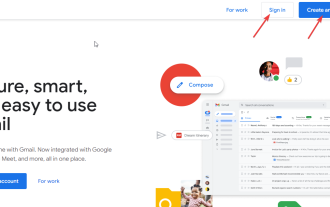 すべての Word エディタで使用できる 10 の取り消し線ショートカット
Apr 16, 2023 pm 05:25 PM
すべての Word エディタで使用できる 10 の取り消し線ショートカット
Apr 16, 2023 pm 05:25 PM
ワード エディタ (ワード プロセッサとも呼ばれます) は、ドキュメントの作成、印刷、編集を可能にするデバイスまたはソフトウェアとして定義できます。取り消し線のキーボード ショートカットを含む、さまざまなキーボード ショートカット、文字、コマンドを使用して、コンテンツを入力したり、画面や印刷物に表示したり、電子的に保存したり、キーボードから変更したりできます。コンピューターは、さまざまな問題の解決に役立つように作られています。ただし、ワードプロセッサが役立つ機能の中で最も人気があるのはワードプロセッサです。技術の進歩により、モバイル デバイスやコンピュータにインストールされたソフトウェア アプリケーションとして、またはさまざまなプロバイダーが提供するクラウド サービスとしてテキスト エディタにアクセスできるようになりました。ワード プロセッサは、電動タイプライターに似たスタンドアロン型のマシンとして 1960 年代初頭に初めて導入されました。タイプライターよりも優れています。



